Filezilla是一个非常流行的开源的免费的FTP客户端、服务器端的项目,目前其客户端软件Filezilla Client 3.0有着非常广泛的市场。
Filezilla的主要优势在于:高安全、高性能。Filazilla的安全性是来自于其开放源代码的。开源为何能保证安全?每一款软件产品诞生后,都有很多人试图发现其漏洞进行攻击,以获取权限和其他利益。如果是开源软件,攻击者就会下载这个软件的源代码,从源头上分析其内部漏洞在那里,并且进行攻击。开源的规模越大,下载阅读其源代码的人也多,这个软件也就越普及。随着其逐渐改进,漏洞就越来越少,最后成为了公认极其安全的软件,这和互联网中数万程序员的贡献是分不开的。这类软件的代表就是Linux平台下的Apache、PHP、MySQL、Bind、Vsftpd等大量高可靠性软件。而不开放源代码的闭源软件,人们无法对其进行研究,因此,只能将他当作“黑盒”来研究,研究的过程中没有源代码,很难找到其错误。即便找到了一些错误,还有更多的漏洞隐藏在代码中,但是因为代码不公开,因此人们短期内无从发现,后期使用会暴露出很多问题。一些闭源软件甚至保留有“后门”,以方便远程遥控,比如Windows,比如Serv-U。而开源软件代码是开放的,如果开发者在里边植入“后门”等危险代码,就会被互联网上广大的程序员纠出来,因此,这里也可以看出,开源,是对安全的最好保证。
Filezilla的高性能来自于其代码的开发平台是C/C++,自身基础就好于其他VB/Dephi平台开发的应用程序,因此Filezilla具有可媲美IIS的性能。在千兆网络带宽上,可轻松满足数百用户同时高速下载。
目前Filezilla也存在一些不足,主要缺点就是不支持配额,即本身不提供上传、下载总文件大小配额的功能。即便如此,免费的Filezilla正越来越多的占领原来Serv-U等软件的市场,变得更加贴近用户了。
快网的VPS都是已经安装好的了,只需要客户自己设置用户即可,但是下面还是给大家详细说下安装和配置步骤:
1、解压后会出现以下文件(如图1),运行“FileZilla server.exe”,
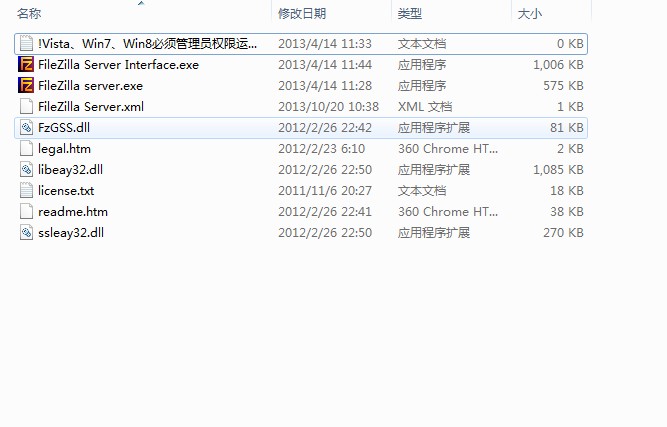
下面的提示全部点击“是”即可(如图2-4)。那么软件就算安装完成了。
 
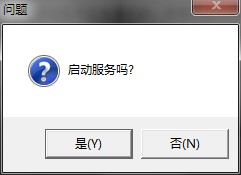
2、运行“FileZilla Server Interface.exe”出现登陆界面(如图5)。
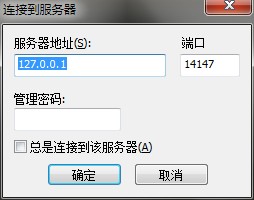
3、无需修改,直接点确定,进入程序主窗体(如图6)。
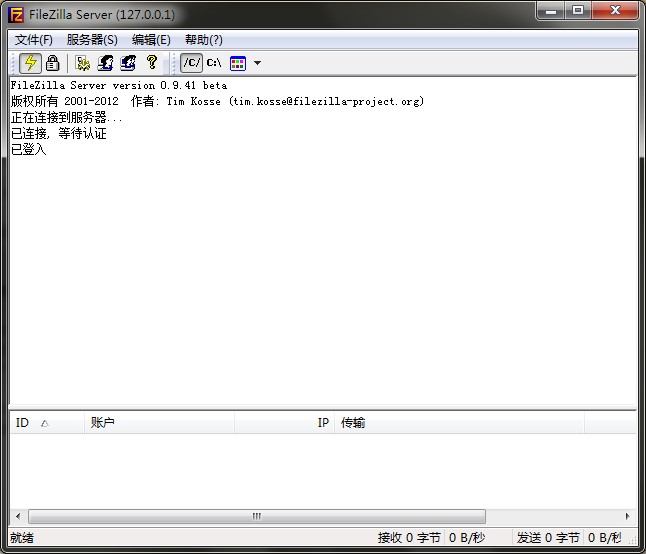
4、点击“编辑--设置”(如图7)。
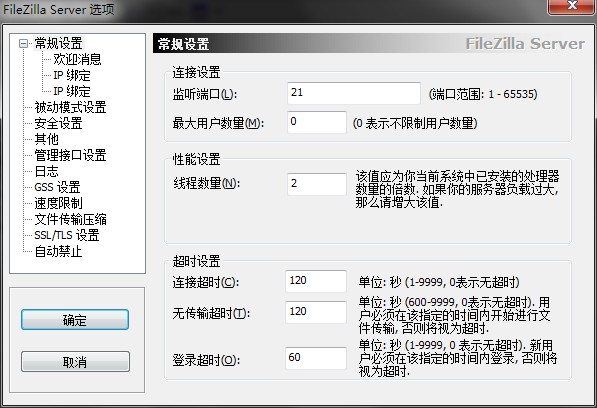
5、我们来修改一下服务端登陆密码,防止外网登陆,点击“管理接口设置--更改管理密码”(如图8)
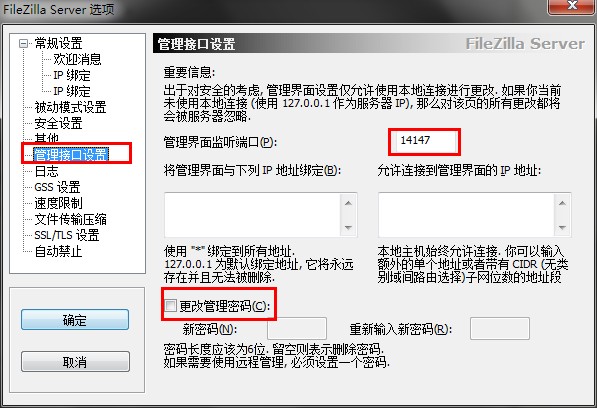
管理界面监听端口也可以修改成其他的。
6、打开被动模式以更好的支持FTP工具连接和通过防火墙干扰,点击“被动模式设置”(如图9),端口方位可以随意设置,但是要保证不被屏蔽。
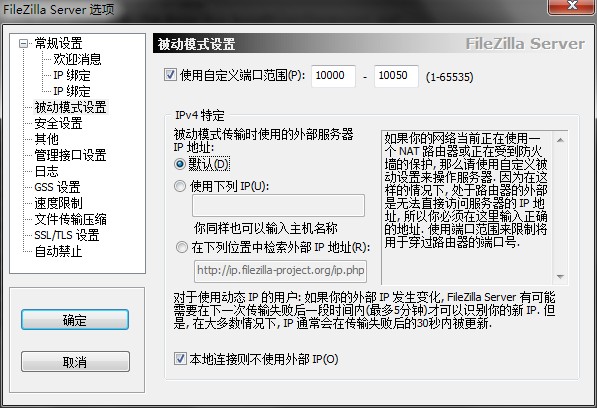
其他功能按需修改,不再赘述。修改完成后点击“确定”保存设置。
7、再次点击“编辑--用户”,点击“添加”(如图10)
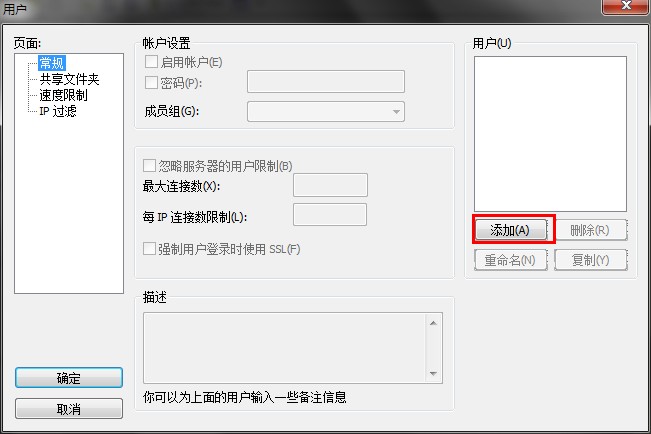
输入想要添加的用户名,这里以test代替(如图11)点击“确定”。

点击“密码”设置密码,下面可以设置最大连接数和每个IP的连接数限制。(如图12)
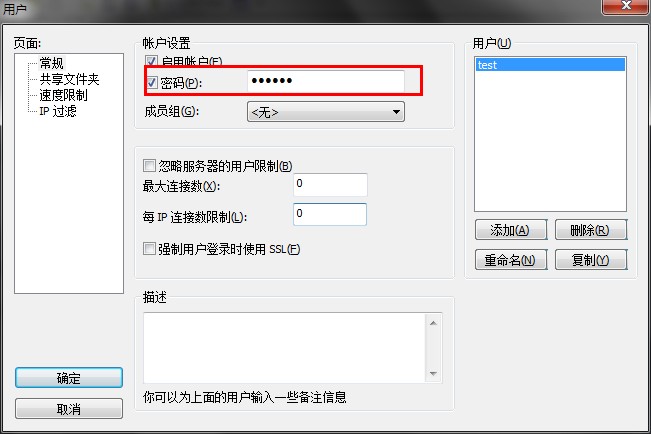
8、点击“共享文件夹”,来设置FTP的目录,添加好后还有加上合适的权限(如图13),然后点击“确定”保存设置。这样一个FTP就建立好了。 下面的“速度限制”和“IP过滤”
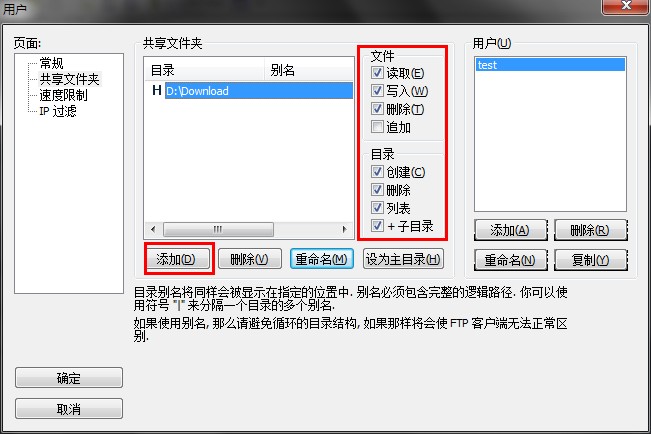
可以按需求设置。
|



